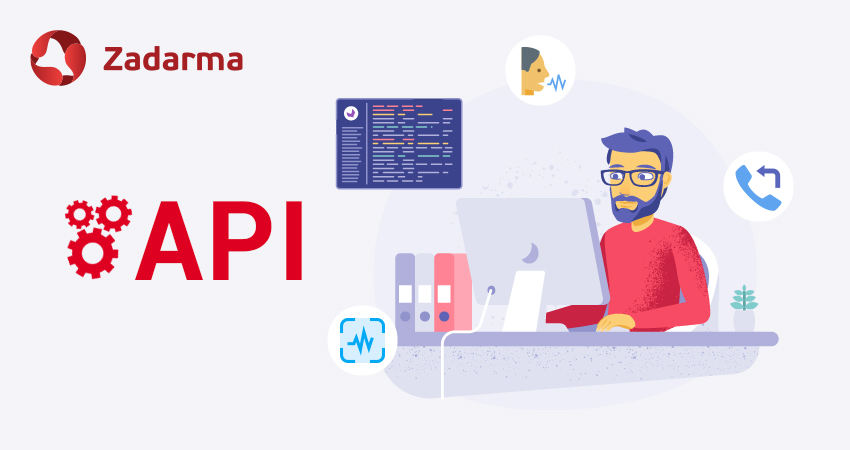Das Sprachmenü (IVR) ist eines der wichtigsten Instrumente zur Entgegennahme eingehender Anrufe. IVR versorgt Ihre Kunden dabei nicht nur mit nützlichen Informationen, sondern leitet die Anrufe auch an die richtigen Mitarbeiter oder Abteilungen weiter. Obwohl die Zadarma-PBX bereits ein mehrstufiges Menü bietet, kann es sein, dass Sie vielleicht ein individuelles Menü mit Hilfe der API erstellen möchten. Die API-Methoden ermöglichen es Ihnen, nicht standardisierte und flexible Lösungen für das Routing Ihrer Anrufe zu implementieren. Wir zeigen Ihnen, wie Sie selbst ein mehrstufiges IVR mit der Zadarma API erstellen können.
Warum brauchen Sie ein mehrstufiges Sprachmenü?
Ein IVR (Sprachmenü) verarbeitet DTMF-Signale – Telefon-Tastendrücke. Dementsprechend können Sie dank mehrerer Menüebenen den Kunden nicht nur „leiten“, sondern ihm auch mehr Möglichkeiten bieten – Daten eingeben, Informationen anhören oder einen Schritt zurückgehen.
Ein mehrstufiges Menü kann Ihnen helfen, alltägliche Probleme auf einfache Weise zu lösen:
Viele Abteilungen: Wenn Sie zum Beispiel mit Firmen- und Privatkunden arbeiten, können Sie im ersten Schritt nur die Privatkunden herausfiltern und sie dann an die entsprechenden Abteilungen weiterleiten.
Mehrere Filialen oder Geschäfte: Darüber hinaus ist es einfach, alle Niederlassungen im Rahmen einer Cloud-Telefonanlage „unterzubringen“. Das erste Menü hilft Ihnen, eine Stadt auszuwählen, das zweite – ein bestimmtes Büro.
Verschiedene Sprachen: Als großes Unternehmen mit Kunden aus verschiedenen Ländern ist es sinnvoll, die Kunden im ersten Schritt einer mehrstufigen IVR nach Sprachen zu trennen. For English press 1, para Español pulsa 2. Wir empfehlen jedoch, Kunden eher nach der Nummer des Anrufers oder der Nummer, die der Kunde anruft, zu trennen.
Wie erstellt man ein mehrstufiges Sprachmenü?
Sie können ein einfaches IVR im entsprechenden Bereich der Zadarma Cloud Telefonanlage erstellen. Nicht nur ein Menü, sondern mehrere Menüs auf einmal, zum Beispiel für eingehende Anrufe an verschiedene Nummern. Sie laden die Sprachbegrüßung hoch (oder lesen sie mit Hilfe eines Roboters ein) und konfigurieren das Szenario für die Anrufbearbeitung.
Das mehrstufige PBX-Menü kann mit einer vorgefertigten PHP-Bibliothek verwaltet werden. Folgende Voraussetzungen müssen dazu erfüllt sein:
- PBX muss erstellt und aktiv sein
- Im Bereich „Meine PBX – Eingehende Anrufe und Sprachmenü“ müssen Audiodateien von Sprachansagen hochgeladen und Szenarien für eingehende Anrufe erstellt werden
- Im Abschnitt „Meine PBX – Interne Nummern“ muss die erforderliche Anzahl von PBX-interne Nummern hinzugefügt werden, wobei die Software oder das Gerät so konfiguriert sein muss, dass Anrufe angenommen werden oder die Anrufweiterleitung aktiviert ist.
- Es muss eine virtuelle Nummer für eingehende Anrufe eingerichtet werden, unter der Kundenanrufe entgegengenommen werden.
- Im Bereich Einstellungen – Integrationen und API müssen Key und Secret für API-Operationen generiert werden
Detaillierte Menü-Möglichkeiten und Erstellungsregeln sind beschrieben in Github. Hier wird ein kleines Beispiel gezeigt und der Code für die Erstellung des Menüs vorgestellt.
Ein mehrstufiges Sprachmenü wird mithilfe von Webhooks erstellt. Dazu benötigen Sie etwas Erfahrung im Umgang mit PHP und Git sowie einen eigenen Server oder einen Drittanbieter-Dienst zum Hosten des Codes mit einer festen URL, an die die Webhooks gesendet werden. Weitere wichtige Anforderungen an die Serverkonfiguration finden Sie hier:
PHP >= 7.2.0
cURL
TLS v1.2
php-mbstring
Beispiel für die Erstellung eines Sprachmenüs
Um Anrufbenachrichtigungen zu erhalten, müssen Sie einen öffentlichen Link erstellen, der POST-Anfragen mit Informationen aus dem Zadarma-System akzeptiert. Dieser Link muss im persönlichen Konto unter der Überschrift „Benachrichtigungen über Anrufe an die Telefonanlage“ angegeben werden.
Laden Sie die Bibliothek hier herunter Github, und fügen Sie den folgenden PHP-Code in den Link ein:
<?php
use MultiIvr\MultiIvr;
if (isset($_GET['zd_echo'])) {
exit($_GET['zd_echo']);
}
require_once 'vendor/autoload.php';
$key = 'Your api key';
$secret = 'Your api secret';
$ivrMenuConfig = 'your config';
MultiIvr::default()->handle($key, $secret, $ivrMenuConfig);
$key und $secret – sind die Schlüssel für die Autorisierung in der API-Schnittstelle, sie müssen über das persönliche Konto bezogen werden. $ivrMenuConfig – ist die Textdatei mit der Konfiguration des Sprachmenüs, auf die weiter unten eingegangen wird.
Damit Sie das Sprachmenü für jeden Kunden individuell anpassen können, befindet sich die gesamte IVR-Konfiguration in einer separaten Datei. Um das Menü individuell anzupassen, müssen Sie nicht den Code, sondern nur die Einstellungen ändern.
Nun zu unserem Beispiel. Wir erstellen ein zweistufiges Sprachmenü:
Erste Stufe: Sie haben die Firma „Babylon“ erreicht. Wenn Sie eine juristische Person sind, drücken Sie die 1. Wenn Sie eine Privatperson sind, drücken Sie die 2.
Taste 1. Wenn Sie die Buchhaltung erreichen möchten, drücken Sie die 1. Wenn Sie die Zentrale erreichen möchten, drücken Sie die 2. Wenn Sie eine andere Frage haben, warten Sie auf die Antwort unserer Vermittlung.
Taste 2. Wenn Sie ein neuer Kunde sind, drücken Sie 1. Wenn Sie ein bestehender Kunde sind, drücken Sie 2 oder warten Sie auf die Antwort unserer Vermittlung.
Beispiel für ein mehrstufiges Sprachmenü:
start default action=goto action-target=main
menu name=main playfile=43d8a740ec032766
menu name=main button=1 action=goto action-target=main.1
menu name=main button=2 action=goto action-target=main.2
menu name=main default action=redirect action-target=100
menu name=main.1 playfile=a279dd3a1da19e57
menu name=main.1 button=1 action=redirect action-target=102
menu name=main.1 button=2 action=redirect action-target=1-5
menu name=main.1 default action=redirect action-target=100
menu name=main.2 playfile=a6842305f1996e34
menu name=main.2 button=1 action=redirect action-target=105
menu name=main.2 button=2 action=redirect action-target=6-7
menu name=main.2 default action=redirect action-target=100
Umleitung – leitet zum Szenario oder zur internen Nummer der Telefonanlage um;
- Gehe zu – ruft das Sprachmenü mit seinem Namen auf.
- goto - goes to the voice menu by its name.
In unserem Beispiel:
- Interne Nummer 102 – ein Mitarbeiter der Buchhaltung, der mit Firmenkunden arbeitet
- Interne Nummer 100 – Level 1 Support-Mitarbeiter
- Menü Szenarien 1-5 – Zentralabteilung
- Interne Nummer 105 – Neukundenmanager
- Menü Szenarien 6-7 – Abteilung für Einzelkunden
- playfile=a6842305f1996e34 - Audiodatei der Sprachbegrüßung, die im persönlichen Konto hochgeladen wurde. Um die Datei-ID zu erhalten, gehen Sie in das Sprachmenü Einstellungen Schaltfläche „Hochladen oder Text erstellen“
Zusätzlich können Sie den Zeitplan und die Arbeitszeiten festlegen. Ein Beispiel dafür finden Sie unter Github.
 Anrufe
Anrufe
 Rufnummern
Rufnummern
 eSIM für Internet
eSIM für Internet
 SMS
SMS
 Cloud Telefonanlage
Cloud Telefonanlage
 Sprachanalyse
Sprachanalyse
 Callback-Widget
Callback-Widget
 Videokonferenz
Videokonferenz
 Click-to-Call Button
Click-to-Call Button
 VoIP für Unternehmen
VoIP für Unternehmen
 Partnerprogramm
Partnerprogramm
 Integrationen
Integrationen
 Für wen
Für wen
 Einstellanleitungen
Einstellanleitungen
 FAQ
FAQ
 Online-Chat
Online-Chat
 Support-Ticket erstellen
Support-Ticket erstellen
 Blog
Blog